5 Utilizări creative pentru o cutie virtuală pe care probabil nu ați avut-o niciodată
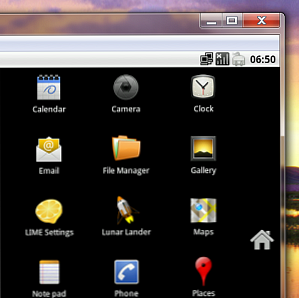
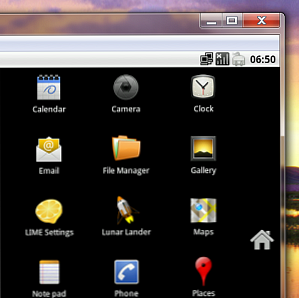 Încercați Android, Windows 8, orice CD live și multe altele, pe computerul dvs., fără a vă deranja încărcătorul (sau mai rău.) Cu VirtualBox este ușor, dacă credeți că creativ.
Încercați Android, Windows 8, orice CD live și multe altele, pe computerul dvs., fără a vă deranja încărcătorul (sau mai rău.) Cu VirtualBox este ușor, dacă credeți că creativ.
VirtualBox vă oferă o modalitate ușoară de a crea “casete virtuale”, un fel de computer în interiorul computerului pe care îl puteți utiliza pentru a încerca sisteme de operare noi și pentru a afla mai multe despre funcționarea computerelor. Manualul MakeUseOf de la Lachlan Roy pe VirtualBox explică modul de configurare a Windows XP, Windows 7 și Ubuntu în cadrul VirtualBox pentru a putea utiliza aceste sisteme de operare în orice moment, fără a fi nevoie să reporniți.
Cu toate acestea, acestea nu sunt singurele utilizări ale VirtualBox. Iată câteva utilizări creative pentru VirtualBox pe care probabil nu le-ați luat în considerare.
Încercați Windows 8 chiar acum
Curios despre viitorul Windows? Ar trebui să încercați Windows 8, disponibil gratuit ca previzualizare pentru dezvoltatori.

Windows 8 nu este exact stabil și nu funcționează perfect în VirtualBox. Cu câteva modificări, cu toate acestea, veți avea un simț pentru ceea ce Windows va fi ca vine toamna anului 2012.
Citiți mai multe despre instalarea Windows 8 în VirtualBox Încercați Windows 8 în VirtualBox chiar acum pentru drum liber Încercați Windows 8 în VirtualBox chiar acum pentru drum liber Sunteți curios despre Windows 8, sistemul de operare viitoare de la Microsoft? Încercați-l într-o mașină virtuală, chiar acum, gratuit. Tot ce trebuie să faceți este să descărcați fișierul ISO gratuit și ... Citește mai mult
Jucați cu Android pe computerul dvs.
Gândindu-vă la cumpărarea unui dispozitiv Android, dar doriți să puteți oferi sistemului de operare un spin înainte de a vă petrece banii câștigați cu greu? Configurați Android în VirtualBox pentru a efectua un test rapid. Este posibil datorită AndroidX86, un port de Android pe PC.
Nu veți obține experiența completă Android - în special, nu există acces la Android Marketplace. Veți avea totuși o senzație pentru aplicațiile implicite și integrarea excelentă a sistemului cu serviciile Google, cum ar fi Gmail și Google Calendar.

Interesat? Veți găsi instrucțiuni pentru configurarea aplicației Android în VirtualBox pe pagina AndroidX86.
Încercați orice CD live fără restart
În timp ce vorbim despre utilizarea VirtualBox pentru a încerca diferite sisteme de operare, nu simți că trebuie să instalați un sistem pentru a încerca. Există sute de CD-uri gratuite live pe care le puteți rula cu ușurință, după cum subliniez în manualul Live CD.
Nu este nevoie să scrieți un CD și să reporniți computerul pentru a încerca toate acestea, totuși. Cu VirtualBox puteți monta ISO și boot-ul din sistemul de operare curent, oferindu-vă posibilitatea de a testa fiecare CD live acolo. Încearcă!
Combinarea fără probleme a desktopurilor
Iti place VirtualBox, dar doresti sa fie mai usor sa lucrezi cu software-ul in sistemul tau de operare si software-ul nativ in cel virtual? Ar trebui să verificați modul fără sudură al VirtualBox, care estompează linia dintre un sistem și celălalt.

Este ușor de utilizat dacă aveți deja adăugate adăugările de oaspeți VirtualBox, dar citiți mai multe despre modul fără sudură al lui VirtualBox. Modul fără sudură al VirtualBox: Combinați două sisteme de operare într-o singură platformă Modul fără sudură al VirtualBox: combinați două sisteme de operare într-un singur desktop Citiți mai multe dacă aveți bucluc.
Creați o mașină virtuală de pe unitatea dvs. existentă
Aveți un computer vechi pe care tocmai îl încărcați ocazional pentru a accesa o anumită bucată de software? Este posibil să mutați întregul sistem într-o mașină virtuală, deși nu este foarte ușor. Consultați acest tutorial pe site-ul VirtualBox și vedeți dacă acest proces va funcționa pentru dvs..
Alternativ, ați putea să convertiți hard diskul existent pe o unitate Windows Virtual PC Creați o clonă a mașinii virtuale a hard disk-ului dvs. existent Windows Creați o clonă a mașinii virtuale Clonarea virtuală a unității de hard disk Windows existente permite unui sistem de operare (OS) să ruleze pe un alt sistem de operare . Vă vom arăta cum să creați o clonă a mașinii virtuale a sistemului dvs. și cum să îl utilizați. Citeste mai mult .
Concluzie
Acestea sunt, desigur, doar câteva utilizări creative pentru o cutie virtuală. Vă puteți gândi la cele mai bune? Te rog, luați-vă o băutură și discutați. Voi fi aici să vorbesc cu dvs. în comentariile de mai jos.
Explorați mai multe despre: VirtualBox, Virtualizare.


